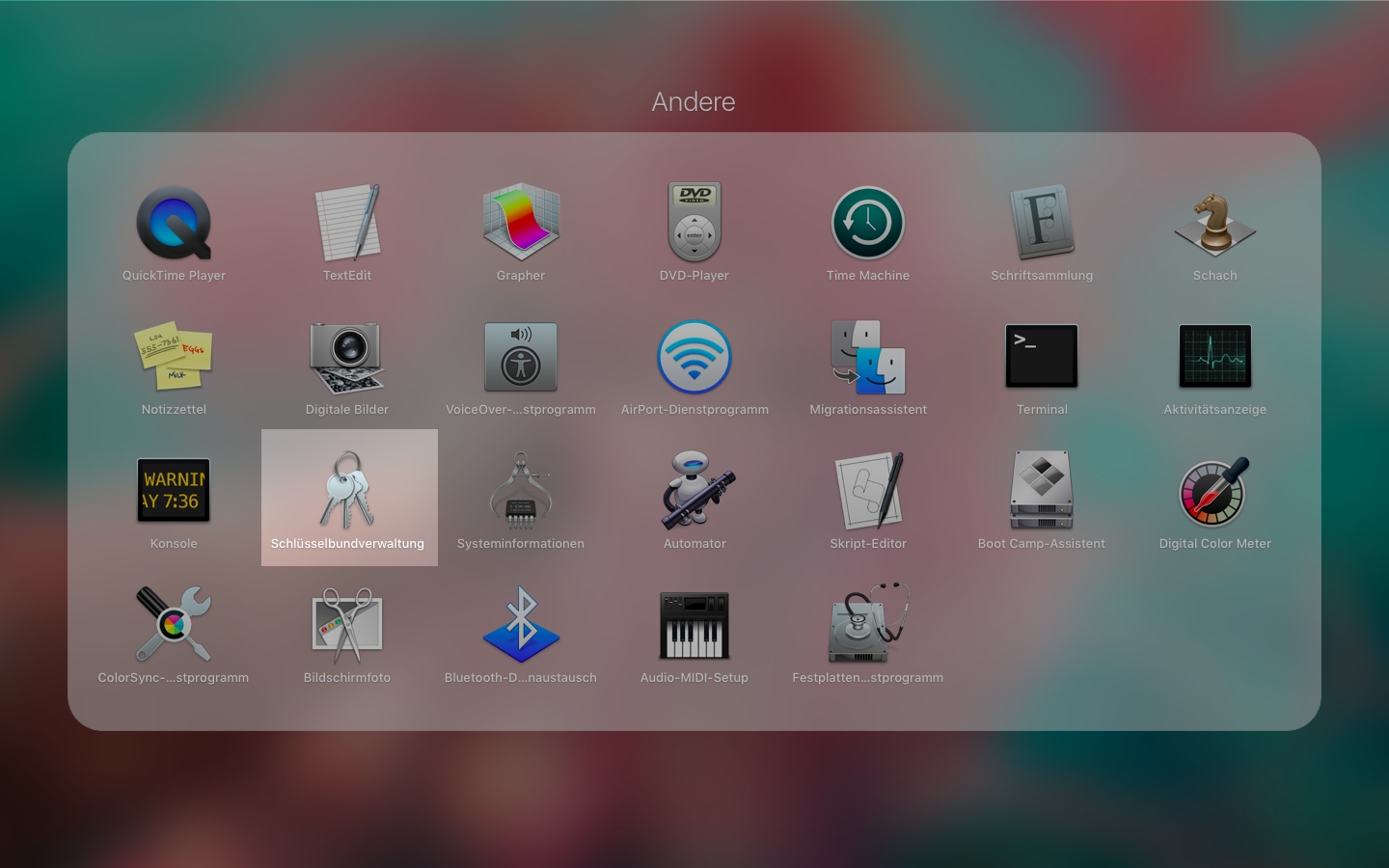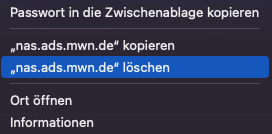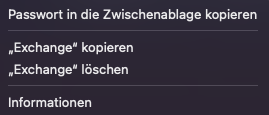Lokal gespeicherte Passwörter entfernen
Zwischengepeicherte Passwörter
Kommt es von einem Clientsystem aus immer wieder zur Sperrung einer Kennung an zentralen Systemen am LRZ, dann melden Sie sich an Ihrem Client einmal ab- und wieder an. Damit werden Passwörter, die in der Session zwischengespeichert wurden entfernt. Eventuell werden Sie dann beim erneuten Login nach Ihren Zugangsdaten gefragt.
Am System hinterlegte Passwörter
Um dem Benutzer die ständige Eingabe von Passwörtern für den Zugriff auf Netzwerkressourcen zu ersparen, bieten die verschiedenen Betriebssysteme die Möglichkeit Zugangsdaten in einem abgesicherten Bereich auf dem System zu hinterlegen. Wenn sich das Passwort am zentralen Anmeldeserver nun ändern sollte, aber lokal am Client nicht geändert wird, kann auf damit verbundene Ressourcen nicht mehr zugegriffen werden. Der Nutzer muss dann manuell das Passwort an seinem System ändern bzw. löschen.
Anleitung für macOS
macOS verwaltet seine Passwörter in der Schlüsselbundverwaltung. Sie finden die Schlüsselbundverwaltung unter Ihren Programmen oder Sie lassen in der Spotlight-Suche nach der „Schlüsselbundverwaltung“ suchen.
Im Schlüsselbund "Anmeldung" finden Sie die hinterlegten Zugangsdaten für verschiedene Ressourcen. Wählen Sie in der Kopfleiste die Kategorie "Passwörter" aus. Markieren Sie den Eintrag für den Zugriff auf dem Cloud Storage nas.ads.mwn.de. Alternativ können Sie auch die Suche in der rechten oberen Ecke des Fensters verwenden.
Führen Sie einen Sekundärklick (Control-Click) auf das zu löschende Passwort für nas.ads.mwn.de aus und klicken Sie anschließend auf "nas.ads.mwn.de" löschen.
Analog auch für Exchange: Im Schlüsselbund "Anmeldung" finden Sie die hinterlegten Zugangsdaten für verschiedene Ressourcen. Wählen Sie in der Kopfleiste die Kategorie "Passwörter" aus. Markieren Sie den Eintrag für die Anmeldung am Exchange. Alternativ können Sie auch die Suche in der rechten oberen Ecke des Fensters verwenden.
Führen Sie einen Sekundärklick (Control-Click) auf das zu löschende Passwort für Exchange aus und klicken Sie anschließend auf "Exchange" löschen.
Anleitung für Windows
Passwörter werden unter Windows in der Anmeldeinformationsverwaltung gespeichert. Sie finden diese in der Systemsteuerung bzw. über die Suche nach "Anmeldeinformationsverwaltung".
In der "Anmeldeinformationsverwaltung" wählen Sie "Windows-Anmeldeinformationen" aus.
Um nun das Passwort (in diesem Beispiel von nas.ads.mwn.de) zu löschen erweitern Sie über den kleinen Pfeil nach unten die Anzeige für das hinterlegt Passwort.
Über die Option entfernen können Sie das Passwort endgültig von Ihrem System entfernen.
Nach der Entfernung des Passwortes müssen Sie sich einmal ab und wieder anmelden, damit das System die aktuell zwischengespeicherten Anmeldeinformationen auch aus dem Zwischenspeicher löscht.